本期为各位呈现的文章是关于PowerPoint Viewer软件的,各位知道PowerPoint Viewer中是怎么插入幻灯片编号的吗?今日这篇教程就为你们带来了PowerPoint Viewer插入幻灯片编号的详细操作步骤。
PowerPoint Viewer插入幻灯片编号的详细操作步骤

我们需要先打开PowerPoint Viewer软件
然后我们单击“插入”选项卡下“文本”组中的“幻灯片编号”按钮。
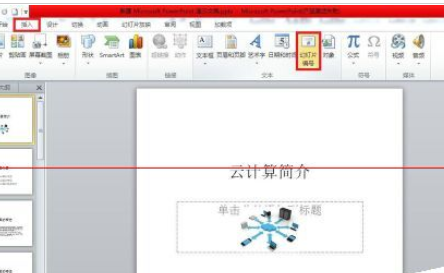
接着弹出“页眉和页脚”的对话框。
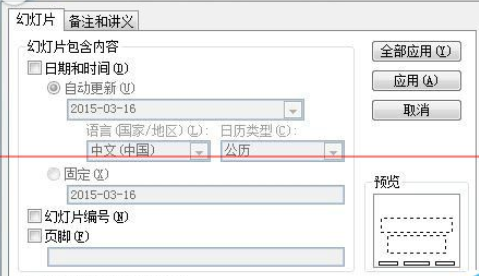
这时候我们切换至“幻灯片”选项卡,勾选“幻灯片编号”的复选框。
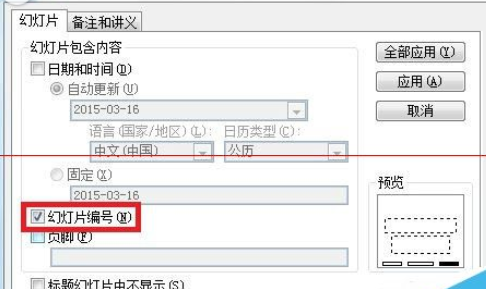
设置完成后,单击“全部应用”按钮即可。
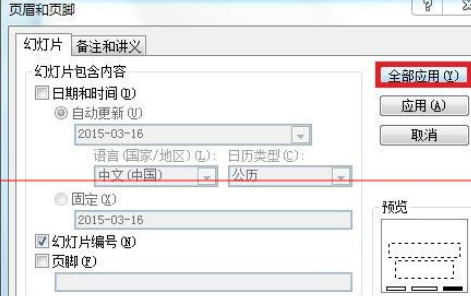
所有设置好的如图所示,你学会了吗?
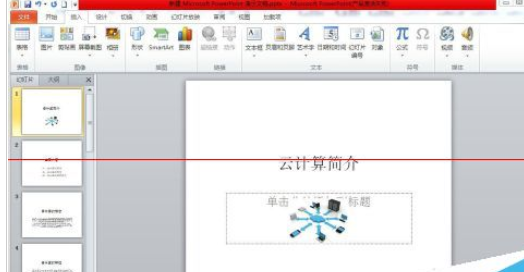
看完上文描述的PowerPoint Viewer插入幻灯片编号的详细操作步骤,你们自己也赶紧去试试吧!








